
Jeśli chcesz uzyskać dokładne kolory na swoich zdjęciach w Lightroomie (lub w jakimkolwiek innym oprogramowaniu), bez względu na to, co możesz przeczytać gdzie indziej, musisz skalibrować monitor komputera. Jeśli tego nie zrobisz, kolory na Twoich zdjęciach nie będą dokładne i nigdy nie stworzysz odbitki (ani żadnej innej formy wydruku, takiej jak książka Blurb), która pasuje do kolorów na ekranie. Jeśli podejmujesz się pracy z klientem lub sprzedajesz zdjęcia za pośrednictwem bibliotek, konieczne jest skalibrowanie monitora, aby wiedzieć, że kolory zdjęcia są zgodne z przeznaczeniem.
Powód tego jest prosty. Podczas produkcji monitorów kolor jest ustawiony nieprawidłowo. Większość monitorów ma mocny niebieski odcień. Jedynym wyjątkiem wydają się być komputery Apple Mac. Nadal mają kolorową poświatę, ale nie jest ona tak silna.
Nie mam pojęcia, dlaczego tak jest. Ilekroć szukałem odpowiedzi, znajduję tylko niejasne odniesienia do niebieskich ekranów komputerowych, które lepiej wyglądają w sklepach lub że niebieski odcień pasuje do grafików. Żaden z tych pomysłów nie wydaje mi się wiarygodny.
Niezależnie od tego, nawet jeśli monitory zostały skalibrowane przed wysyłką, nadal będziesz musiał kalibrować monitor samodzielnie w regularnych odstępach czasu, ponieważ kolor monitorów zmienia się z czasem.
Spójrz na te dwa czarno-białe obrazy. Jeden jest całkowicie neutralny w tonie, drugi nie. Czy możesz powiedzieć, który jest który?

Jeśli odpowiedziałeś, że obraz 1 jest neutralny, masz rację. Ale bardzo trudno to stwierdzić na nieskalibrowanym monitorze. Jeśli twój monitor jest nieskalibrowany (sprawia, że wszystko wygląda na bardziej niebieskie niż jest), prawdopodobnie wybrałeś obraz 2 jako neutralnie zabarwiony.
Korzystanie z urządzeń do kalibracji monitora
Jedynym sposobem na dokładne skalibrowanie monitora jest zakup (lub pożyczenie) urządzenia, które mierzy kolory emitowane przez monitor. Są one nazywane urządzeniami kolorymetrycznymi i łączą się z komputerem przez port USB.
Jeśli zbadasz ten temat w Internecie, znajdziesz artykuły, które mówią, jak skalibrować monitor bez urządzenia kolorymetrycznego. Nie zwracaj na nie uwagi, ich techniki nie działają. Jedynym sposobem, aby zrobić to poprawnie, jest właściwe urządzenie.
Urządzenia kolorymetryczne są łatwe w użyciu i dostarczane z oprogramowaniem, które poprowadzi Cię przez proces kalibracji. Pokazuje, gdzie umieścić urządzenie na ekranie, a następnie wyświetla serię kolorowych wstawek, które urządzenie może zmierzyć.
Następnie porównuje wartości kolorów zarejestrowane przez urządzenie z rzeczywistymi wartościami kolorów wstawek kolorów i tworzy profil, który kompensuje niedokładności monitora. Profil jest zapisywany na dysku twardym i używany przez system operacyjny komputera do kontrolowania sposobu wyświetlania kolorów na monitorze.
Komputery i profile kolorów
Po skalibrowaniu monitora możesz się zrelaksować, wiedząc, że kolory, które widzisz na ekranie, są tak dokładne, jak monitor może je renderować. Przynajmniej taki jest pomysł. W prawdziwym życiu jest to trochę bardziej złożone.
Właściciele komputerów Mac będą w porządku. System operacyjny Mac (OS X) bardzo dobrze współpracuje z kolorami. Każdy program, którego używasz, działa z profilem monitora i wyświetla dokładne kolory. To jeden z powodów, dla których wielu profesjonalnych fotografów korzysta z komputerów Apple.
Jeśli masz komputer z systemem Windows, historia jest inna. System operacyjny wie, że istnieje profil monitora, ale nie wszystkie programy go używają. Możliwe jest otwarcie tego samego zdjęcia w dwóch programach, a kolory w jednym będą wyglądały inaczej niż w drugim. Jeden program korzysta z profilu monitora, a drugi nie.
Wszystkie używane przez Ciebie programy na poziomie profesjonalnym, takie jak Lightroom i Photoshop, wykorzystują profil monitora i dokładnie wyświetlają kolory. Ale nie każde oprogramowanie to robi. Przykładem jest ACDSee. Nie używa profilu monitora i nie wyświetla dokładnie kolorów. Jeśli nie masz pewności, czy Twoje oprogramowanie korzysta z profilu monitora, wyszukiwanie w Google powinno ujawnić odpowiedź.
Aby jeszcze bardziej skomplikować sprawę, niektóre komputery nie ładują utworzonego profilu monitora. Wydaje się, że jest to problem w systemach Windows Vista i Windows 7. Ten doskonały artykuł opisuje problem bardziej szczegółowo i umożliwia jego obejście.
Kolejną rzeczą, na którą należy zwrócić uwagę, jest to, że kolory na monitorze zmieniają się w czasie. Z tego powodu dobrze jest kalibrować monitor w miesięcznych odstępach czasu lub przed wykonaniem jakiejkolwiek krytycznej pracy. Oprogramowanie dołączone do urządzenia można skonfigurować tak, aby wyświetlało przypomnienia.
Jak wybrać urządzenie do kalibracji monitora
Urządzenia kolorymetryczne są produkowane przez kilku producentów. Wydaje się, że głównymi graczami są Datacolor (która produkuje modele Spyder) i X-Rite (która produkuje Colormunki).
Wielu fotografom prawdopodobnie wystarczy najtańszy model w ofercie każdego producenta. To dobra wiadomość, ponieważ oznacza to, że nie musisz wydawać dużo pieniędzy, aby skalibrować monitor.
Zanim jednak spieszysz się i kupisz najtańsze urządzenie, jakie możesz znaleźć, zadaj sobie te pytania. Niektórzy fotografowie będą potrzebować funkcji dostępnych w droższych modelach.
- Czy używasz konfiguracji z dwoma monitorami? Niektóre urządzenia kolorymetryczne profilują tylko jeden monitor.
- Czy masz również drukarkę do profilowania? Niektóre urządzenia mogą kalibrować zarówno drukarki, jak i monitory, chociaż są one znacznie droższe.
- Czy chcesz wyregulować współczynnik gamma lub punkt bieli monitora? Nie wszystkie monitory pozwalają to zrobić, ale jeśli masz monitor, który to umożliwia, będziesz potrzebować bardziej zaawansowanego urządzenia, aby włączyć tę funkcję.
Spyder 4 Express
Do kalibracji monitora używam Spyder 4 Express. Oto jak działa ten proces. Jeśli masz inne urządzenie, proces będzie podobny.
1. Uruchom oprogramowanie Spyder4Express dołączone do urządzenia
Pierwszy ekran podaje wskazówki. Ważne jest, aby monitor nagrzewał się przez pół godziny przed kalibracją i aby na ekran nie padało intensywne światło.
Prosi również o zresetowanie ustawienia kontrastu i ustawienie balansu bieli na 6500K. Nie jest to możliwe na wszystkich komputerach, zwłaszcza laptopach, więc nie martw się o te ustawienia, jeśli nie możesz ich dostosować. Urządzenie nadal będzie działać.
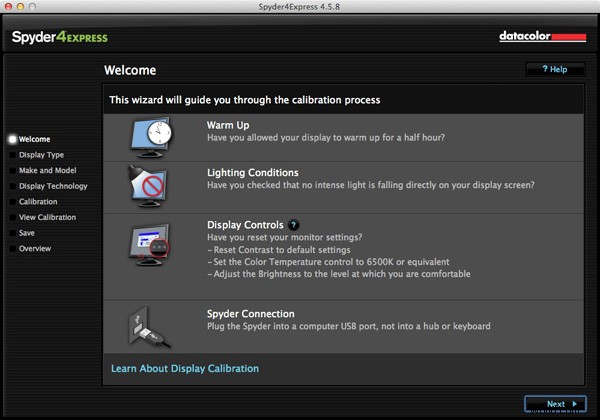
2. Następnie zapyta, jaki masz typ wyświetlacza
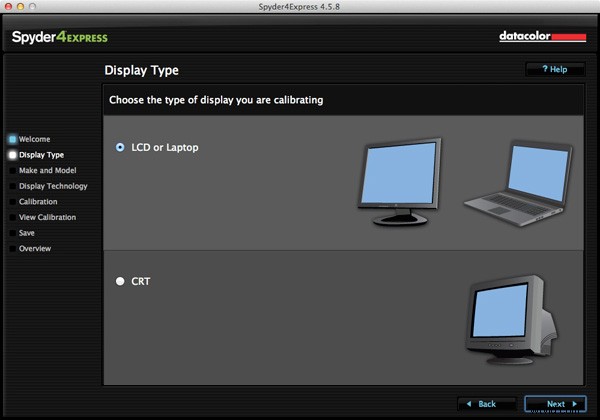
3. Następnie wprowadź producenta i model swojego wyświetlacza
Wybrałem Apple i model wyświetlacza został wypełniony automatycznie. Ustawienie Kolorowego LCD wydaje się być wystarczające (potwierdzone przez sprawdzenie specyfikacji monitora w Informacjach o systemie).
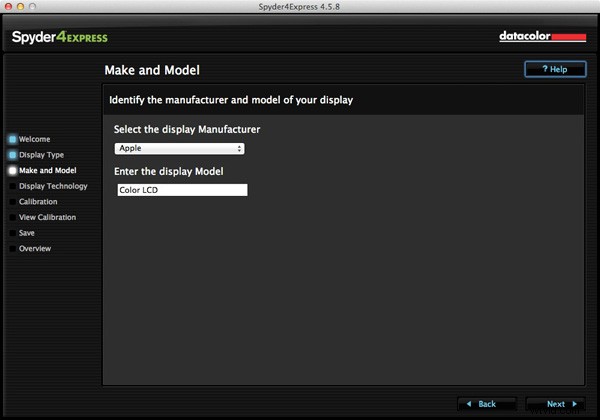
4. Ustaw gamę
Ten kolejny krok jest bardzo ważny. Gamut jest dość łatwy. Dowiesz się, czy masz monitor z szerokim gamutem, ponieważ tak będzie napisane w specyfikacji (prawdopodobnie dlatego go kupiłeś). W rzeczywistości próbowałem tutaj ustawić szeroką gamę, aby zobaczyć, co się stanie, a oprogramowanie rozpoznało, że nie mam monitora z szeroką gamą i wysłało mnie z powrotem, aby to zmienić.
Ustawienie podświetlenia ma kluczowe znaczenie. Instrukcje zalecają, aby w przypadku braku pewności co do rodzaju podświetlenia ustawić je na Nieznane. Próbowałem tego i nawet ja widziałem gołym okiem, że kolor był niewłaściwy (ekran miał purpurowy odcień).
Jeśli na monitorze jest wydrukowany numer modelu, po prostu wpisz w Google numer modelu. Powinieneś znaleźć arkusz specyfikacji monitora, który dokładnie powie Ci, jaki rodzaj podświetlenia ma.
Jeśli masz laptopa, trudniej to zweryfikować. Znalazłem te instrukcje dla mojego Macbooka Pro. Nie mogłem znaleźć żadnego dla laptopów z systemem Windows, więc jeśli wiesz, jak to zrobić, byłbym wdzięczny, gdybyś dał nam znać w komentarzach. Gdy już masz model, możesz go wyszukać w arkuszu specyfikacji. W ten sposób potwierdziłem, że mój laptop ma białe podświetlenie LED.
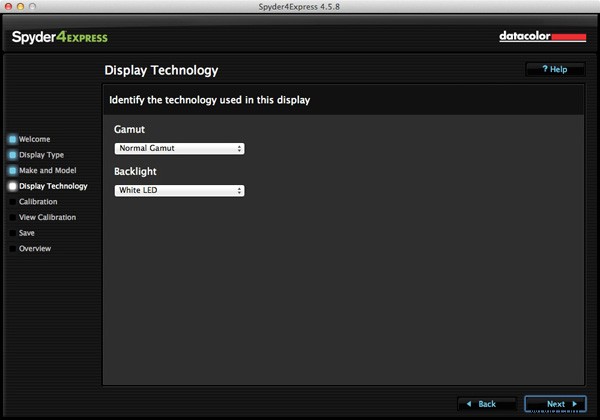
5. Umieszczenie urządzenia
Następny ekran pokazuje, gdzie umieścić jednostkę Spyder 4 Express. Posiada przeciwwagę, która utrzymuje go na miejscu.
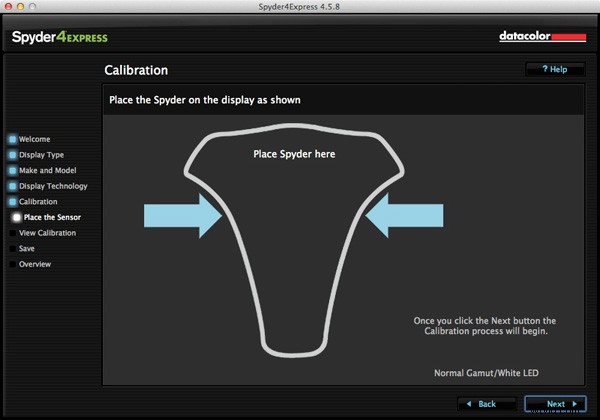
6. Oprogramowanie wyświetla następnie serię kolorowych wstawek do pomiaru przez urządzenie
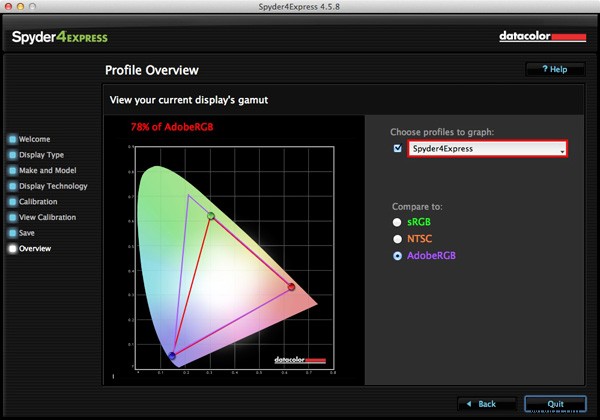
7. Tworzony jest nowy profil
Po zakończeniu program tworzy nowy profil monitora, który jest od tego momentu używany przez komputer. Pozwala także przełączać się między wersjami skalibrowanymi i nieskalibrowanymi, aby zobaczyć różnicę.
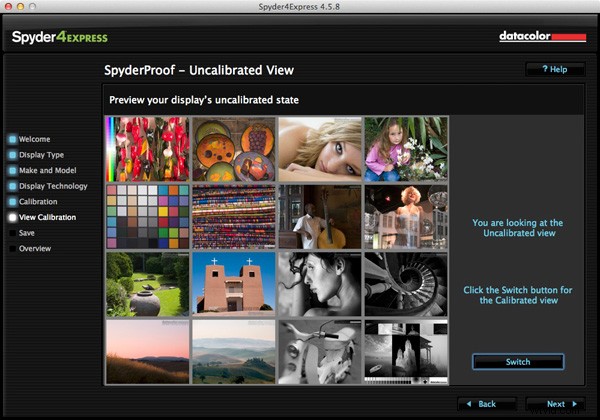
8. Porównanie gamutów
Na koniec program pokazuje wykres porównujący gamę kolorów monitora w porównaniu z przestrzeniami kolorów sRGB, NTSC i AdobeRGB.
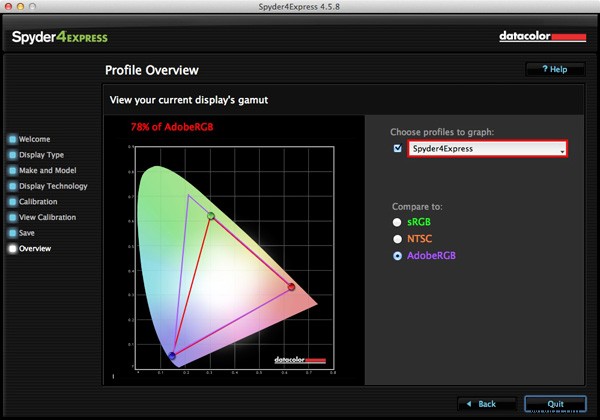
Wniosek
Kalibracja monitora jest istotną częścią Twojej pracy jako fotografa. Rzeczywiście, jest to istotna część całego przetwarzania końcowego. Nie da się tego obejść, ale na szczęście proces nie musi być trudny ani zbyt kosztowny.
Używam Spyder 4 Express i jest to świetna mała jednostka. Jest łatwy w użyciu i stosunkowo niedrogi. Jedynym potencjalnym problemem wydaje się ustalenie, jaki rodzaj podświetlenia ma twój monitor LCD. Bardzo ważne jest, aby zrobić to dobrze, w przeciwnym razie kalibracja nie będzie dokładna. Ponadto, jeśli potrzebujesz bardziej zaawansowanych funkcji, takich jak możliwość profilowania więcej niż jednego monitora lub ustawienia temperatury barwowej lub punktu bieli, potrzebujesz bardziej zaawansowanego modelu urządzenia.
Czy do kalibracji monitora użyłeś innego modelu? Jak spisało się urządzenie i jak Ci poszło? Daj nam znać w komentarzach.
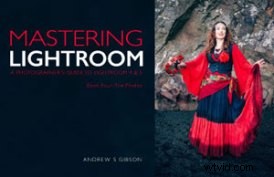 Opanowanie programu Lightroom:książka czwarta – zdjęcia
Opanowanie programu Lightroom:książka czwarta – zdjęcia
Mój nowy ebook Mastering Lightroom:Book Four – The Photos przedstawia dziesięć pięknych przykładów fotografii i pokazuje, jak krok po kroku przetworzyłem je w Lightroomie. Odkrywa niektóre z moich ulubionych ustawień wstępnych i wtyczek Develop, a także techniki, których używam w samym Lightroomie. Kliknij link, aby dowiedzieć się więcej.
